Správa tvojich štetcov v Photoshope je rozhodujúcim aspektom, ak chceš zvýšiť svoju efektivitu pri kompozícii. Keď pracuješ veľa s prechodmi, textúrami a efektmi, je nevyhnutné mať jasný prehľad o svojich štetcoch. Pomocou správy štetcov v Photoshope CC máš možnosť štetce grupovať, premenovávať a organizovať pomocou funkcie Drag & Drop. V tejto príručke sa naučíš, ako to všetko krok za krokom zrealizovať.
Najdôležitejšie zistenia
- Čistá organizácia štetcov šetrí čas a zvyšuje efektivitu.
- Štetce môžu byť triedené do skupín a presúvané pomocou funkcie Drag & Drop.
- Efektívnym využívaním správy štetcov môžeš rýchlo získať prístup k svojim obľúbeným štetcom.
Krok za krokom návod
Otvoriť správu štetcov
Ak chceš začať so správou štetcov, musíš otvoriť panel štetcov. Klikni pravým tlačidlom myši na nástroj štetca alebo prejdite do „Okno“ a vyber „Štetce“. Tu môžeš vidieť všetky svoje štetce a prispôsobiť si štandardný pohľad, aby si uľahčil svoju prácu.
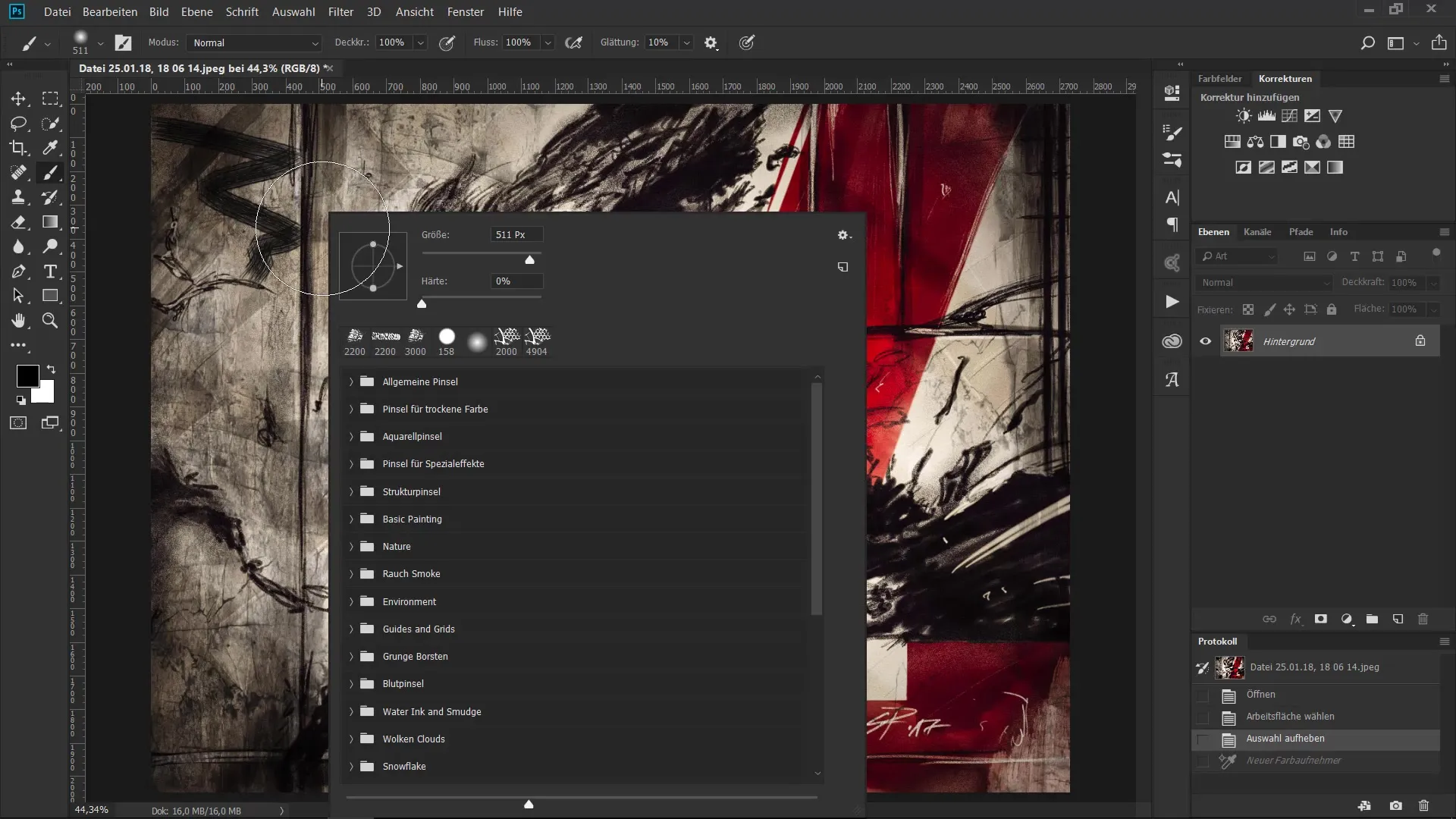
Ukázať hroty štetcov
V správe štetcov vidíš rôzne hroty štetcov. Aby si ich lepšie rozlíšil, mal by si zväčšiť náhľad hrotov štetcov, aby si presne videl, čo vyberáš. Jednoduchý spôsob je použiť posuvník v dolnej časti a zmeniť veľkosť náhľadu.
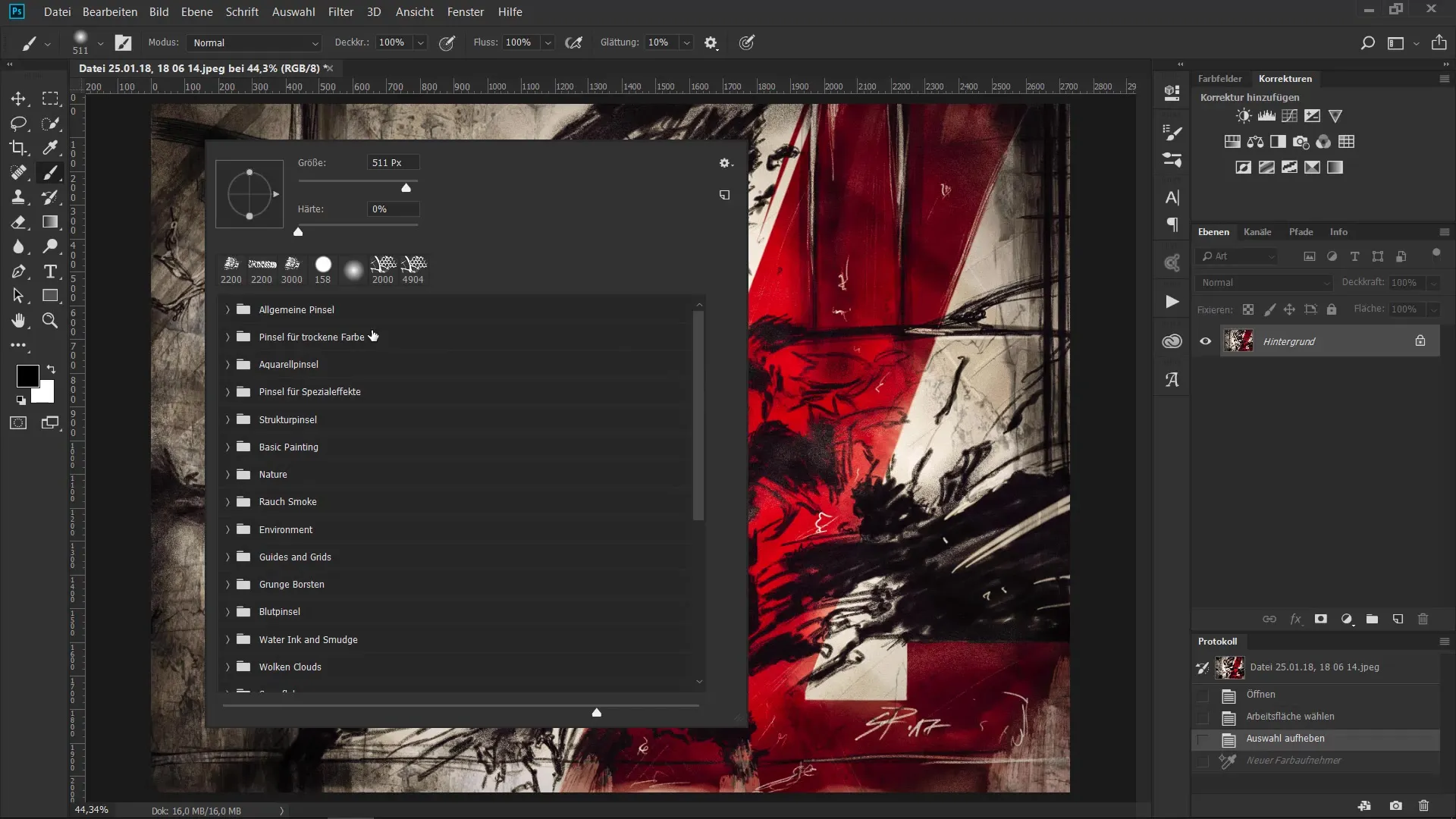
Vytvoriť skupiny
Aby si zvýšil prehľadnosť, môžeš vytvárať nové skupiny štetcov. Prejdi do kontextového menu správy štetcov a klikni na „Vytvoriť novú skupinu štetcov“. Pomenuj skupinu vhodne, napr. „Príroda“ alebo „Efekty“, aby si aj neskôr ľahko našiel, čo hľadáš.
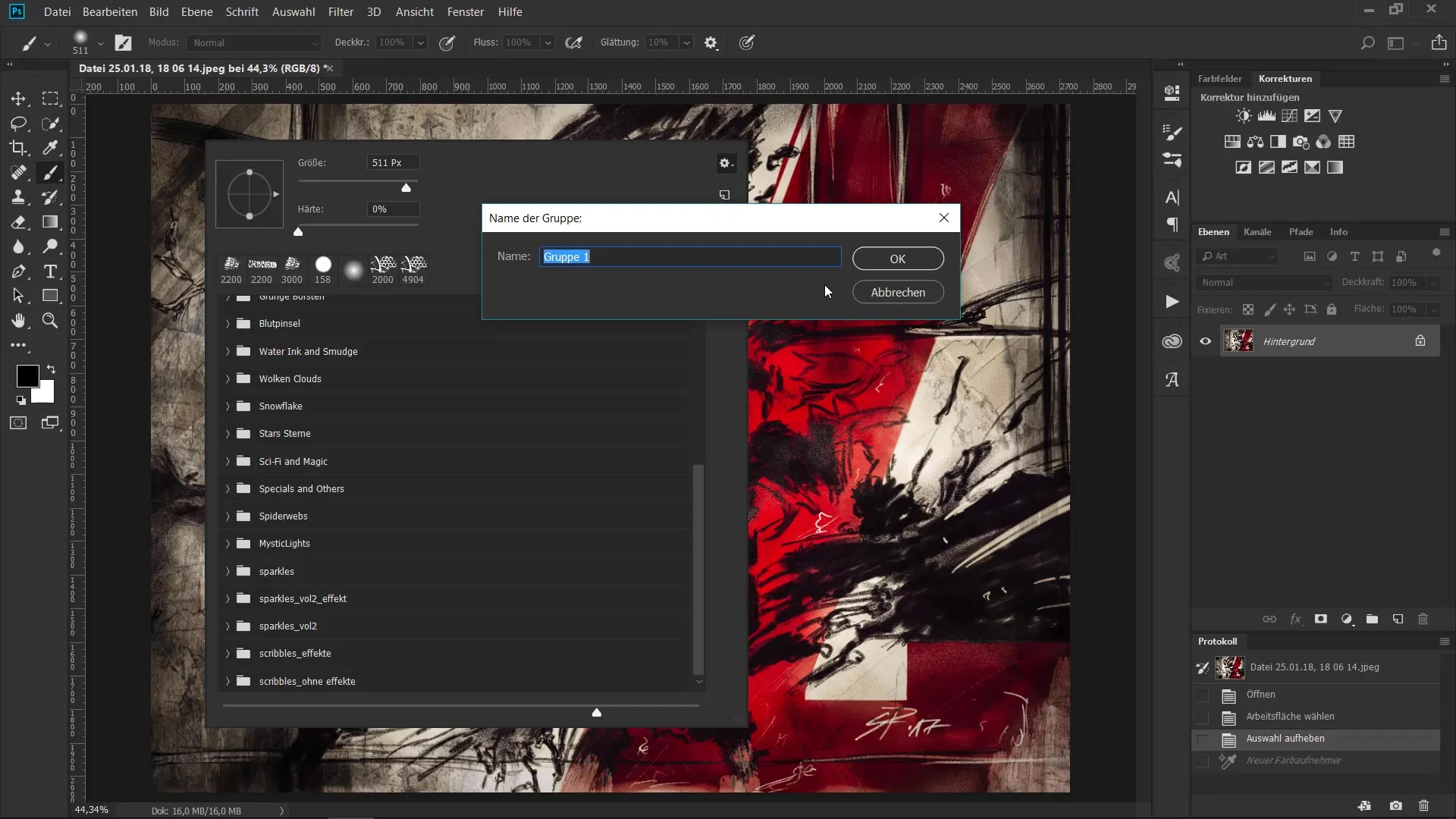
Premenovať štetec
Ak chceš premenovať štetec, klikni pravým tlačidlom myši na požadovaný štetec zo zoznamu. Vyber možnosť „Premenovať“ a zadaj nové meno, ktoré ti pomôže rýchlo identifikovať štetec.
Presunúť štetec
Veľkou výhodou novej správy štetcov je systém Drag & Drop. Môžeš jednoducho presúvať štetce pomocou Drag & Drop do rôznych skupín alebo na iné pozície v rámci skupín. To je obzvlášť užitočné, ak často používaš určité štetce a chceš ich mať rýchlo po ruke.
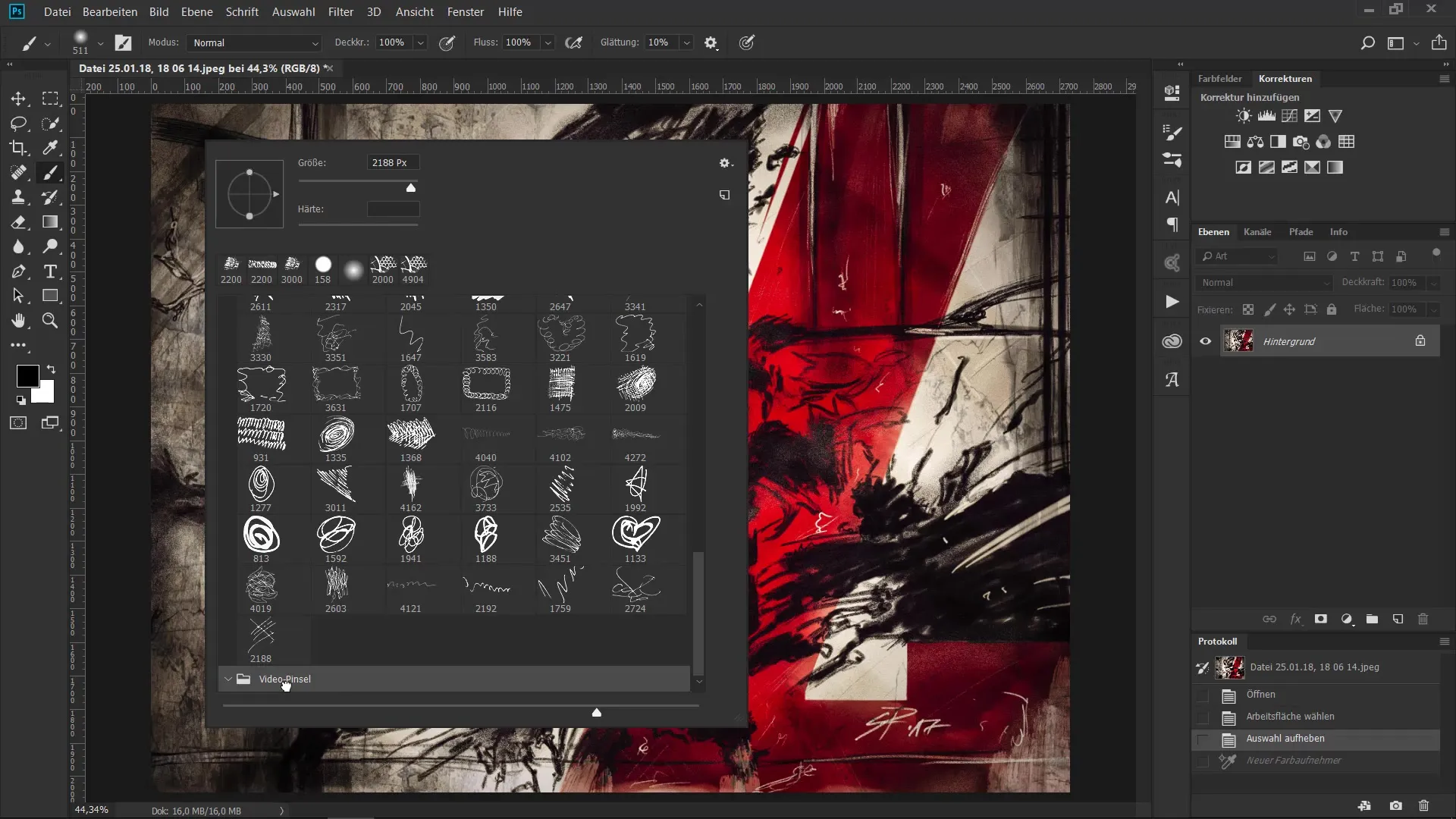
Vyhľadávanie štetcov
Ak si už nie si istý, kde sa nachádza tvoj obľúbený štetec, môžeš stlačiť kláves Ctrl a kliknúť na štetec. Týmto spôsobom správa štetcov rýchlo načíta všetky potrebné štetce. Ak máš veľa štetcov, môže to byť veľmi užitočné.
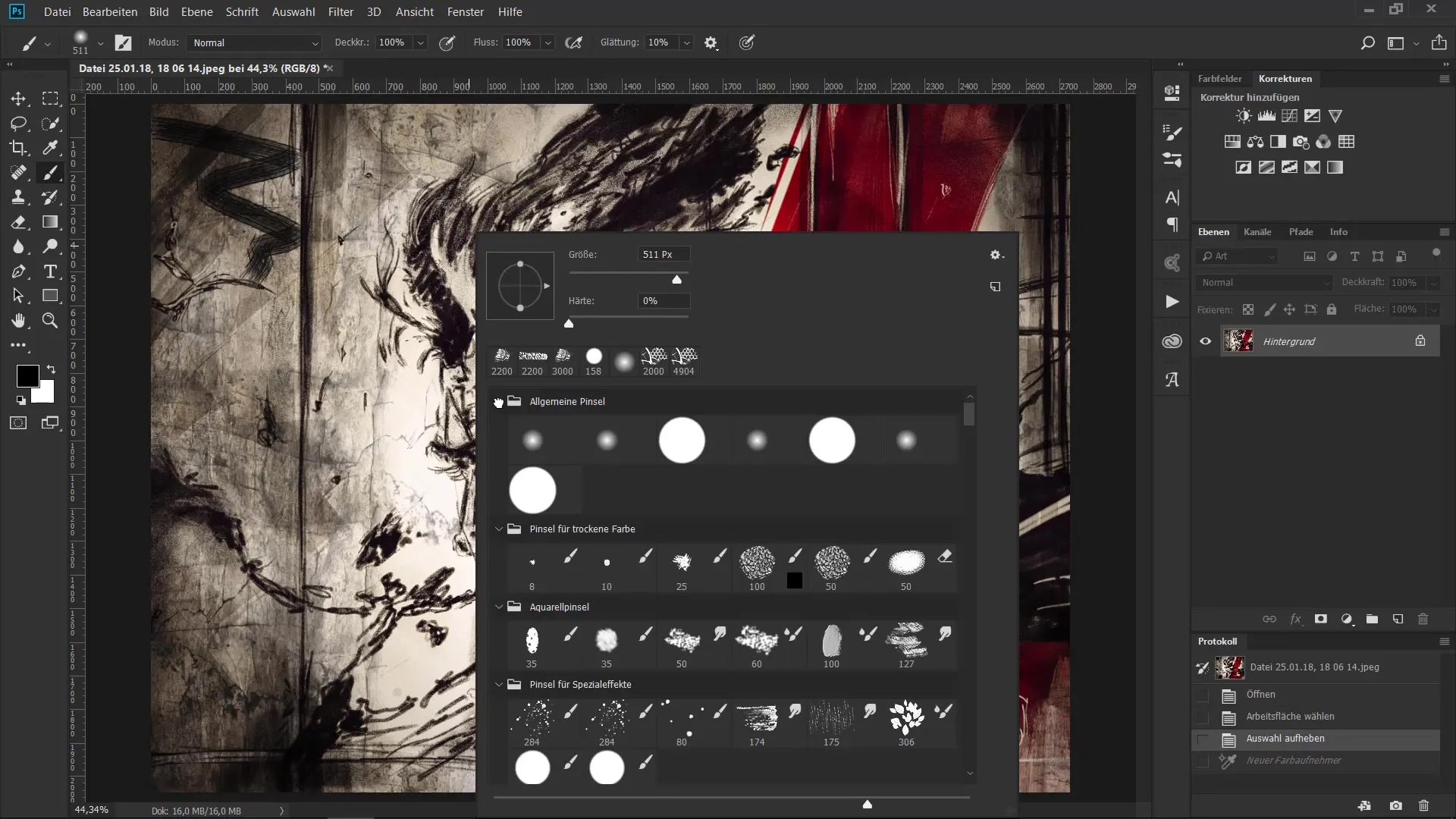
Načítať štetce späť
Aby si nemusel panikáriť, ak si omylom vymazal štetec, môžeš načítať predchádzajúce štetce kliknutím na kontextové menu v pravom hornom rohu správy štetcov a vybrať možnosť „Načítať predchádzajúce štetce“. Takto budú všetky raz načítané štetce opäť k dispozícii.
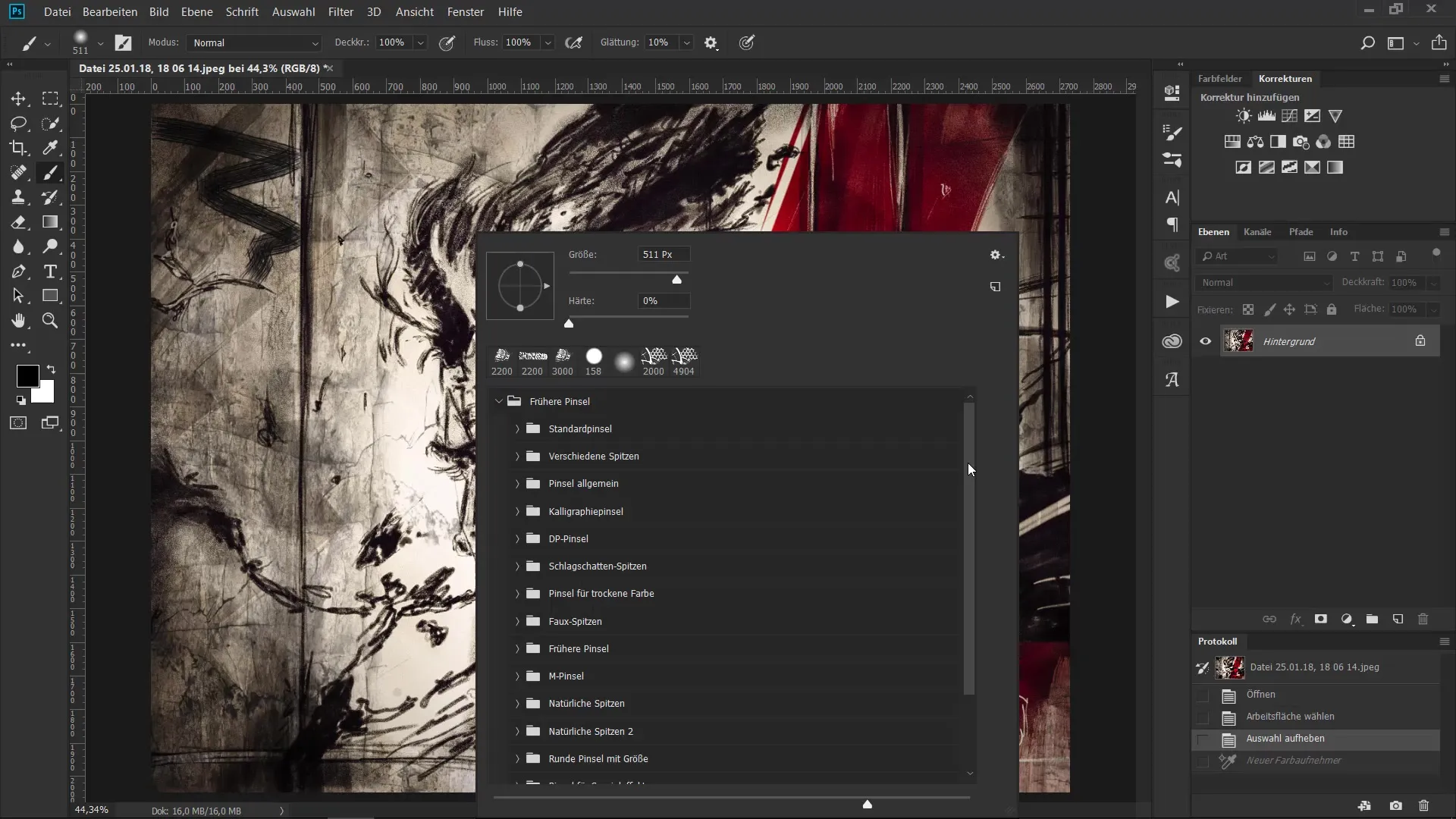
Stiahnuť štetce z internetu
Ak chceš vyskúšať nové štetce, môžeš si ich stiahnuť z webových stránok ako tokit. Uisti sa, že si rozbalil ZIP súbor a importoval.abr súbory do palety štetcov v Photoshope. Týmto spôsobom získaš prístup k väčšej rozmanitosti hrotov štetcov.
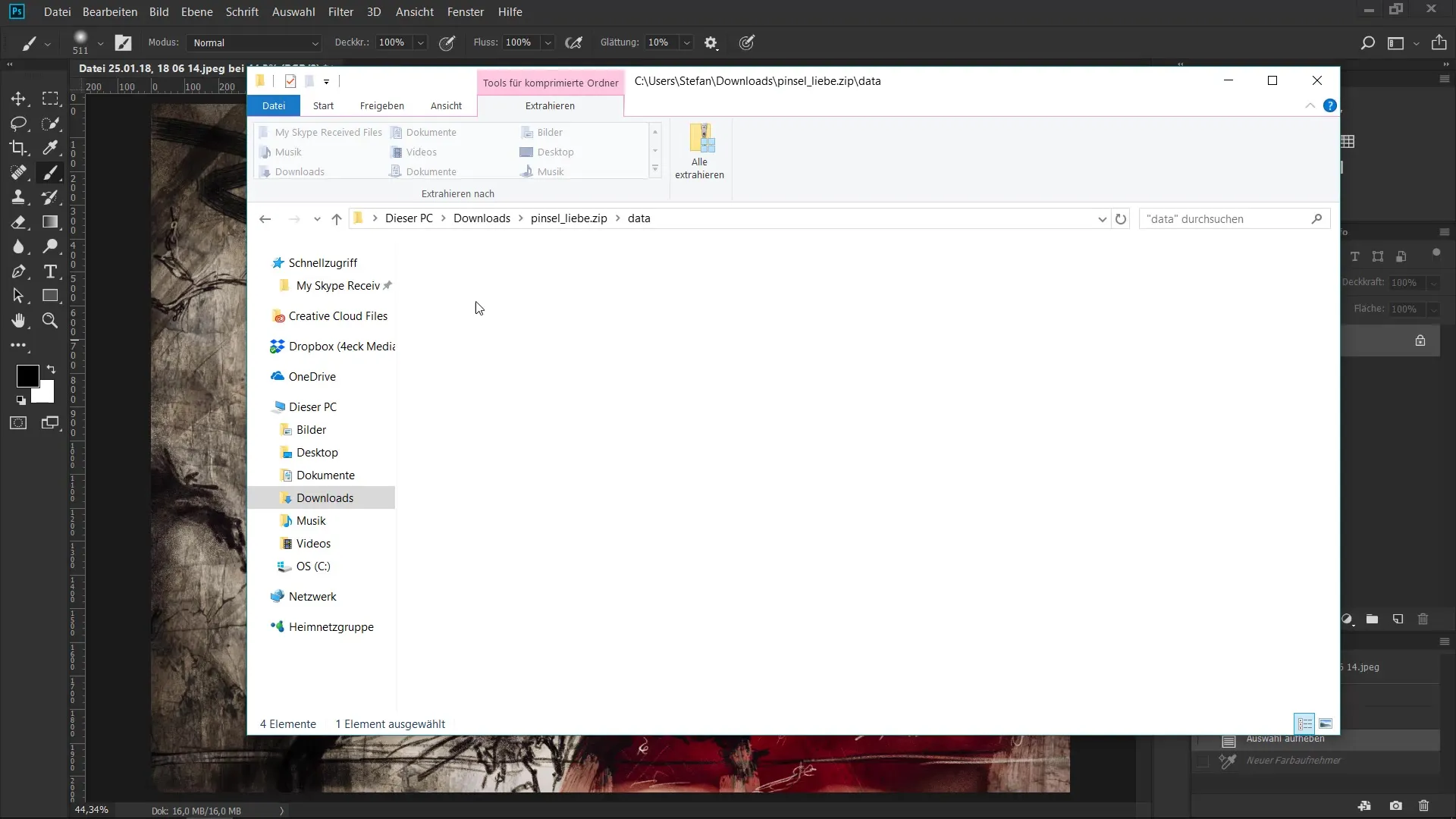
Automatické importovanie súborov štetcov
Aby si uľahčil import štetcov, môžeš hľadať všetky.abr súbory vo svojom priečinku. Zadaj do vyhľadávacieho poľa „.abr“, aby si okamžite našiel všetky súbory štetcov, ktoré sú uložené na tvojom počítači. Vyber požadované štetce a stlač Enter, aby si ich importoval do Photoshopu.
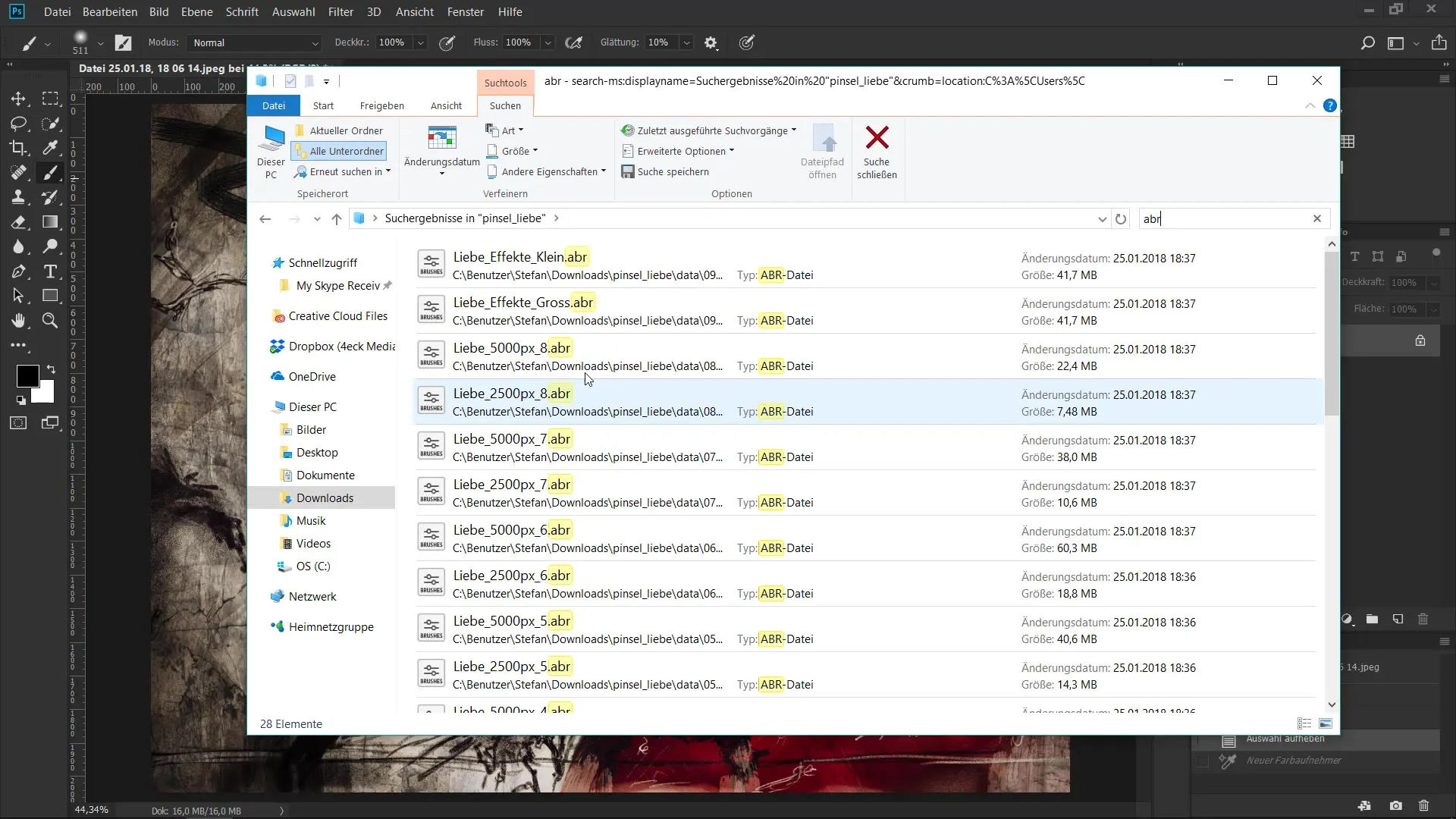
Usporiadať štetce podľa vlastných kritérií
Využi vytvorené skupiny na usporiadanie svojich štetcov podľa vlastných kritérií. Napríklad by si mohol všetko, čo súvisí s akvarelami alebo špeciálnymi efektmi, dať do samostatných skupín. To ti pomôže optimalizovať tvoj pracovný tok a rýchlo mať správny nástroj po ruke.
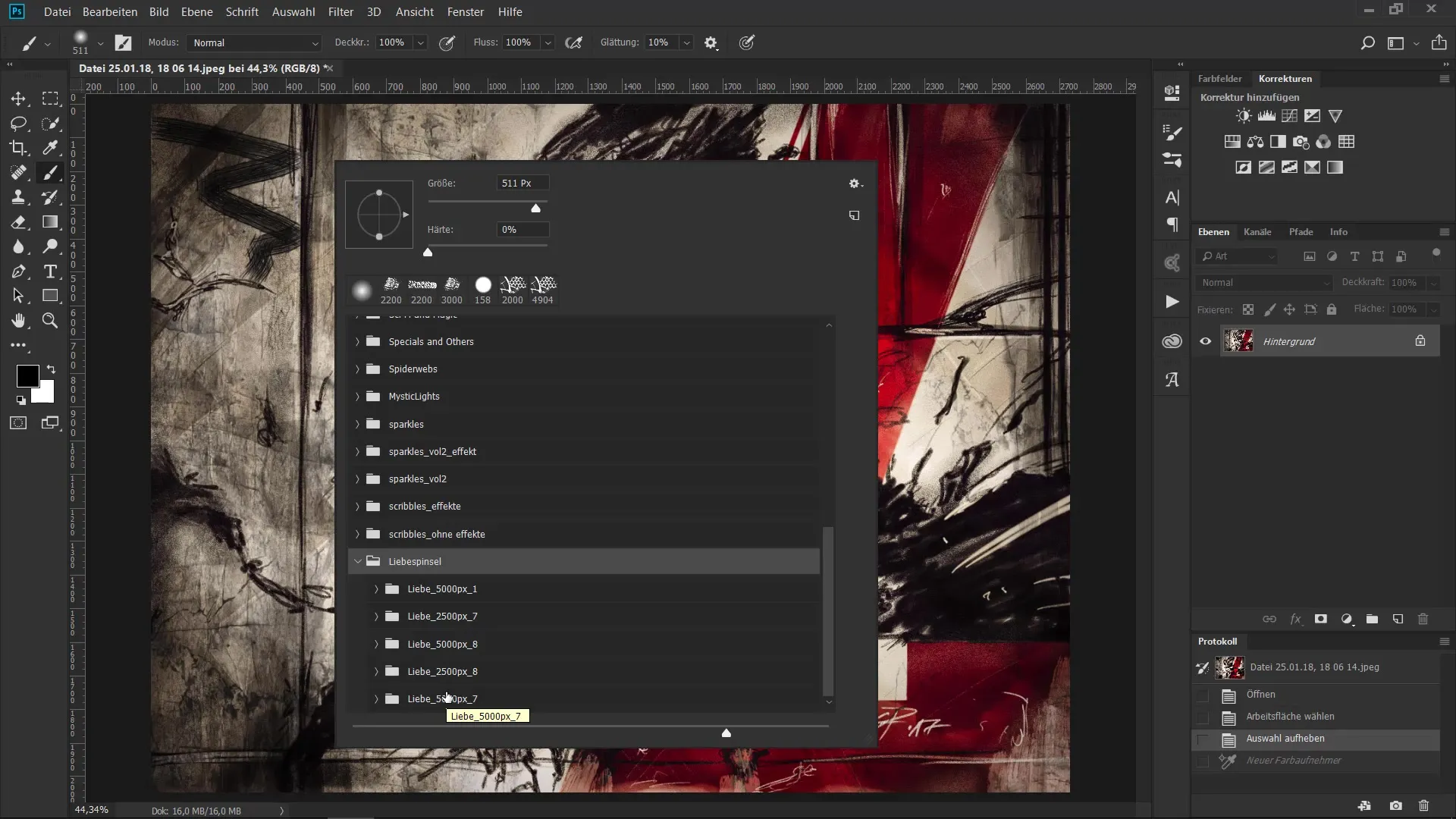
Zhrnutie - efektívne spravovať a štruktúrovať štetce v Photoshope
Teraz si sa naučil, ako efektívne spravovať a štruktúrovať svoje štetce v Photoshope. Od vytvárania skupín až po import nových štetcov – jasná štruktúra zabezpečí, že vždy budeš mať po ruke správny nástroj a zvýšiš svoju efektivitu.
Najčastejšie kladené otázky
Kako otvorím správu štetcov v Photoshope?Pravým kliknuttím na nástroj štetca alebo cez menu „Okno“ a potom „Štetce“.
Ako môžem vytvoriť novú skupinu štetcov?Klikni v kontextovom menu správy štetcov na „Vytvoriť novú skupinu štetcov“ a pomenuj ju.
Ako môžem zmeniť veľkosť náhľadu štetcov?Použi posuvník v správe štetcov na prispôsobenie veľkosti náhľadu.
Môžem obnoviť štetce, ktoré som vymazal?Áno, prejdi do kontextového menu a vyber „Načítať predchádzajúce štetce“, aby si obnovil svoje štetce.
Ako si stiahnem štetce z internetu?Stiahni.abr súbory z webovej stránky, rozbaľ súbory a importuj ich do Photoshopu.


